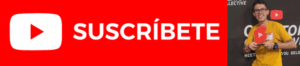Servidores de Minecraft
| Server | IP | Versión | Jugadores | Info |
|---|---|---|---|---|
|
|
🟢 mc.deathzone.net | 1.7.2 - 1.21.10 | 37/1000 | |
|
|
🟢 meetionmc.net | 1.12.2 - 1.20.5 | 216/2000 | |
|
|
🟢 play.vapermc.net | 1.7.2 - 1.21.10 | 4/750 |
Si quieres aparecer en estos puestos VIP lee más aquí VIPS y contacta con nosotros @MineComunidad
Cómo DESCARGAR SHADERS en MINECRAFT con TLAUNCHER (Guía Paso a Paso)
¿Has visto esos mundos de Minecraft con agua realista, luces que brillan y sombras perfectas? Eso no es magia, son shaders. Si usas TLauncher y quieres que tu juego se vea increíble, hoy aprenderás cómo descargar shaders en Minecraft con TLauncher sin errores, sin complicaciones y en pocos minutos. Quédate hasta el final para asegurarte de que todo funcione como debe.
¿Qué son los shaders y por qué usarlos en Minecraft?
Los shaders son paquetes gráficos que transforman el aspecto visual de Minecraft. Añaden efectos de iluminación, sombras, reflejos, movimiento en el agua y mucho más. Si bien el juego base es sencillo gráficamente, los shaders lo llevan a otro nivel, sin cambiar la jugabilidad.
Con TLauncher, instalar shaders es muy fácil. Solo necesitas la herramienta correcta y los archivos adecuados. Te explicamos todo.
SUPER REGALO
¿Sabías que puedas conseguir una CUENTA VIP en MINECRAFT?
- 1️⃣ Entra ahora a meetionmc.net
- 2️⃣ Registra tu Nick usando /Register
- 3️⃣ Usa /vote
- ✅ ¡Listo! ¡CUENTA VIP!
¡Los beneficios son de acuerdo al servidor! ¡Entra!
Requisitos antes de instalar shaders en TLauncher
Antes de enseñarte cómo descargar shaders en Minecraft con TLauncher, asegúrate de tener lo siguiente:
-
TLauncher instalado en tu PC
-
Java actualizado
-
Una versión de Minecraft compatible (recomendamos 1.20 o 1.21 con OptiFine)
-
Buen rendimiento de tu PC (para que los shaders funcionen fluidos)
Paso 1: Instalar OptiFine con TLauncher
Los shaders no funcionan solos. Necesitas OptiFine, un mod que mejora el rendimiento gráfico y permite activar los shaders.
-
Abre TLauncher.
-
En la parte inferior izquierda, selecciona una versión con OptiFine, por ejemplo:
1.20-OptiFineo1.21-OptiFine. -
Si no aparece, ve al botón de «Configuraciones» y descarga la versión desde allí.
-
Inicia el juego con OptiFine una vez y luego ciérralo. Esto creará las carpetas necesarias.
Paso 2: Descargar shaders para Minecraft con TLauncher
Ahora sí, vamos a descargar shaders. Sigue estos pasos:
-
Entra a un sitio seguro como ZonaCraft.net, donde encontrarás muchos shaders compatibles.

-
Elige los shaders que más te gusten. Algunos populares son:
-
BSL Shaders
-
SEUS
-
Sildur’s Vibrant
-
Complementary
-
-
Asegúrate de que los shaders sean compatibles con tu versión de Minecraft y OptiFine.
-
Descarga el archivo
.zipdel shader, sin descomprimirlo.
Paso 3: Instalar shaders en Minecraft con TLauncher
-
Presiona
Windows + R, escribe%appdata%y entra a la carpeta.minecraft. -
Busca la carpeta
shaderpacks. Si no existe, créala tú mismo. -
Mueve el archivo
.zipdel shader a esa carpeta. -
Abre TLauncher, selecciona la versión de OptiFine, y entra al juego.
Paso 4: Activar los shaders dentro del juego
-
En el menú principal de Minecraft, ve a Opciones > Video Settings > Shaders.
-
Te aparecerán los shaders que pusiste en la carpeta.
-
Haz clic en el que descargaste y espera a que se active.
-
Entra a tu mundo… ¡y disfruta la magia!
Así de fácil es descargar shaders en Minecraft con TLauncher y activar gráficos espectaculares.
¿Cómo desactivar o cambiar shaders?
A veces, puede que tu PC no corra bien un shader. No te preocupes, puedes desactivarlos o cambiar entre ellos:
-
Entra de nuevo a Opciones > Video Settings > Shaders.
-
Selecciona “OFF” para jugar sin shaders, o elige otro si ya tienes varios instalados.
-
No es necesario borrar nada.
Así puedes probar distintos shaders hasta encontrar el que mejor funcione para ti.
¿Qué hacer si el shader no funciona?
Si al activar un shader el juego se cierra o se ve mal:
-
Asegúrate de tener OptiFine y no Forge.
-
Verifica que el shader sea compatible con tu versión de Minecraft.
-
Prueba con shaders más livianos como Sildur’s o Chocapic.
-
Revisa si tienes una tarjeta gráfica que soporte los efectos (los shaders exigen bastante del PC).
Consejos para mejorar el rendimiento con shaders
-
Usa resoluciones más bajas en shaders pesados.
-
Baja la distancia de renderizado en las opciones de video.
-
Usa shaders optimizados para PC gama baja (en ZonaCraft.net hay una sección dedicada).
Conclusión
Ahora ya sabes exactamente cómo descargar shaders en Minecraft con TLauncher, instalarlos, activarlos y desactivarlos. Los shaders cambian totalmente la experiencia visual, y gracias a TLauncher y OptiFine, es más fácil que nunca usarlos.
Recuerda siempre descargar desde sitios confiables como ZonaCraft.net para evitar errores o virus. Experimenta, prueba diferentes estilos gráficos y dale una nueva vida a tu mundo de Minecraft.